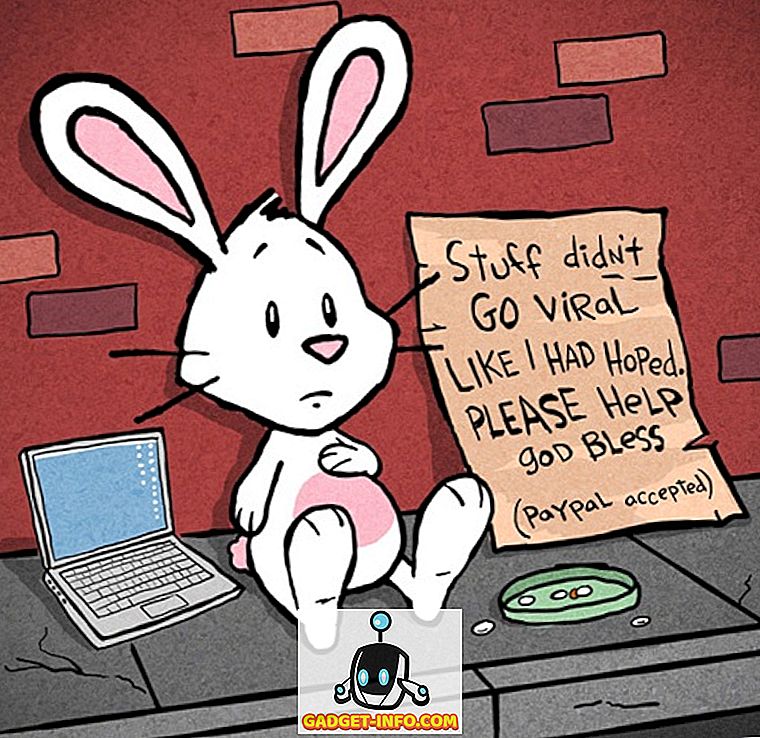Jika anda mendapat BSOD atau ralat rawak yang lain dengan sistem operasi Windows, biasanya dianggap kerana virus, malware atau ralat perisian lain. Jika anda telah melalui semua langkah penyelesaian masalah yang betul mengenai virus PC dan perisian Windows lain, tetapi masih mendapat ralat dengan sistem operasi, mungkin disebabkan oleh cakera keras yang gagal atau salah.

Jika mana-mana bahagian PC gagal, atau sekurang-kurangnya menyebabkan kesilapan dalam OS Windows, kemungkinan besar cakera keras. Kadangkala, bahagian PC boleh gagal tanpa notis, meninggalkan Windows dalam keadaan tidak berfungsi atau dengan prestasi buruk atau ralat rawak. Dalam artikel hari ini, kami akan mengkaji semula beberapa cara yang anda boleh menyelesaikan masalah pemacu keras asas.
Pemacu keras
Pemacu keras adalah salah satu bahagian komputer yang paling biasa yang gagal tanpa notis. Di samping itu, ralat cakera keras boleh menyebabkan banyak jenis ralat Windows.
Memeriksa Hard Drive untuk Kesilapan
Jika anda boleh boot ke Windows, anda boleh menggunakan fungsi CHKDSK terbina dalam untuk menyelesaikan masalah pemecahan cakera keras atau cakera keras dengan ralat.
Mulakan dengan melancarkan Menu Mula dan pilih Komputer . Ini akan mengetuk tetingkap Komputer, yang menyenaraikan semua pemacu aktif PC.

Dalam kebanyakan kes, pemacu keras dalaman dan utama untuk PC akan menjadi cakera Tempatan (C :). Walau bagaimanapun, ia mungkin berbeza bergantung kepada persediaan pemacu PC anda. Dari anak tetingkap Komputer, cari cakera keras PC dan klik kanannya . Dari menu konteks, pilih Pilihan Hartanah .
Ini akan melancarkan dialog Properties untuk pemacu tertentu.

Klik tab Tools dan pilih pilihan Semak sekarang untuk memeriksa pemacu keras untuk kesilapan.

Anda juga harus membaca catatan saya yang lain pada ujian pengujian cakera keras dan alat diagnostik percuma yang harus anda gunakan selain CHKDSK.
Tidak dapat Boot Ke Windows
Jika anda tidak dapat boot ke Windows, maka anda juga mempunyai pilihan untuk menjalankan fungsi CHKDSK (disebutkan di atas), dari Konsol Pemulihan Windows. Anda memerlukan PC berfungsi dengan Windows untuk membuat Cakera Pembaikan Sistem. Sebagai nota Microsoft, mewujudkan Cakera Pembaikan Sistem boleh dilakukan dengan menggunakan langkah-langkah berikut:

Apabila boot dari cakera pembaikan sistem, anda boleh menjalankan CHKDSK, tetapi tambahan pula, cakera mempunyai beberapa utiliti lain yang boleh membantu membaiki dan menyelesaikan masalah sistem operasi Windows yang tidak akan boot. Ingat, untuk pemacu keras yang gagal atau salah, matlamatnya adalah untuk dapat boot ke Windows supaya anda boleh membuat sandaran sebarang fail penting atau data dari pemacu.
Pemulihan data
Jika tiada pilihan di atas sesuai, maka anda juga boleh cuba pemulihan data, jika cakera keras mempunyai file penting atau data yang anda perlukan. Pemulihan data sedikit lebih banyak berfungsi, tetapi ia boleh berbaloi dalam beberapa situasi.
Pemulihan data adalah rumit, dan boleh melibatkan penyelesaian masalah memandu maju menggunakan fdisk dan biasa, perisian pemulihan khusus. Sekiranya cakera keras mempunyai ralat, benar-benar rosak dan tidak akan boot ke Windows, anda mungkin dapat memulihkan fail hanya dengan membuang pemacu dari PC dan menggunakan kandang cakera keras untuk menyambung pemacu secara luaran ke PC Windows yang sedia ada. Dari sana, anda mungkin boleh menggunakan perisian khusus untuk melayari cakera berasaskan Windows secara manual menggunakan struktur fail, dan secara manual memindahkan fail penting atau data ke pemacu lain.
Di samping itu, untuk mengetahui lebih lanjut mengenai pemacu keras dan pilihan pemulihan data yang kompleks, anda mungkin ingin menyemak Panduan Pemula PCStats untuk Pemulihan Cakera Keras.
Lengkapkan Pembaharuan dan Padam
Dalam senario di mana Windows tidak akan boot dan juga pilihan Pembaikan Sistem gagal untuk menetapkan cakera keras, anda harus mempertimbangkan untuk melakukan reformat lengkap dan padam, sebelum mempertimbangkan memandu untuk menjadi sayuran dan membuangnya ke sampah. Dalam sesetengah kes, seperti virus rootkit kompleks, Windows mungkin mempunyai ralat tahap sistem, di mana format cakera keras adalah pilihan terbaik.
Untuk memformat sepenuhnya dan memadamkan cakera keras dalaman PC, anda boleh membuat cakera pemformatan bootable. Untuk ini, anda mungkin ingin menyemak DBAN, atau Darik's Boot dan Nuke. Apabila boot dari cakera DBAN, anda boleh menghapuskan cakera keras utama PC menggunakan beberapa baris arahan asas.
A Hard Drive Gagal
Senario kes terburuk adalah cakera keras yang gagal sepenuhnya yang mungkin mempunyai gelendong, lengan atau platter yang gagal.

Dalam kes di mana penggerak / lengan atau komponen mekanikal yang lain telah gagal, anda mungkin mahu mempertimbangkan pemanduan itu dilakukan. Walau bagaimanapun, jika anda mempunyai data yang sangat penting pada pemacu, dan piring masih utuh dan tidak rosak, anda mungkin dapat menukar piring ke pemacu yang sama dan membaiki pemacu, yang pada akhirnya akan memberi anda pilihan untuk memulihkan data PC anda .
Ini memerlukan pemahaman teknikal yang canggih tentang pemacu keras, penentukuran dan banyak lagi. Oleh itu, dalam kebanyakan kes, lebih baik untuk memiliki pakar pemulihan teknologi atau data melakukan ini, bukannya cuba sendiri.
Ini adalah beberapa cara yang anda boleh menyelesaikan masalah, memulihkan, mendiagnosis dan memperbaiki kesilapan cakera keras dan gagal pemacu keras. Nikmati!